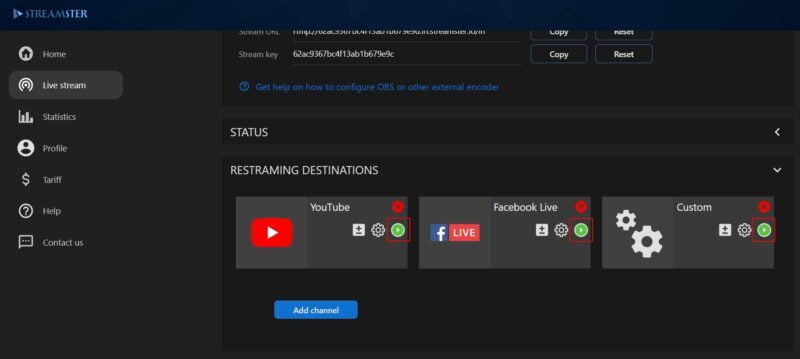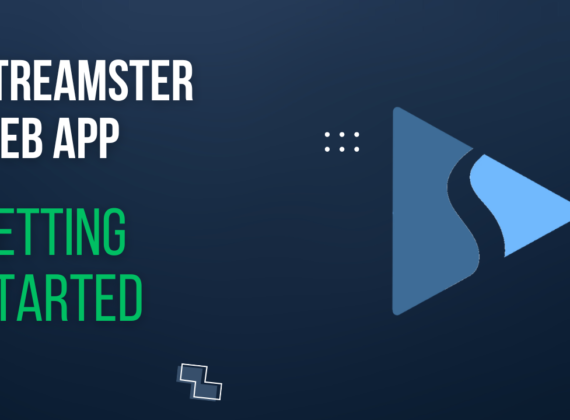Transmisión múltiple en OBS
Transmisión múltiple en OBS
Transmisión múltiple en OBS: Cómo transmitir a múltiples plataformas en simultaneo
Si eres un creador de contenido buscando expandir tu audiencia la transmisión múltiple es una gran forma de alcanzar más espectadores a través de múltiples plataformas. Con OBS puedes transmitir con facilidad a varias plataformas en simultaneo, permitiéndote así incrementar tu alcance sin tener que transmitir en cada plataforma por separado.
En este artículo repasaremos los pasos para realizar transmisiones múltiples con OBS y discutiremos algunos consejos para optimizar tu configuración.
1º Método. Ejecutar varias instancias de OBS
OBS soporta instancias múltiples, por lo que puedes abrir OBS varias veces: tantas como el número de plataformas a las cuales quieras transmitir. Si tu fuente de video es una cámara web, solo puede ser usada en una de las instancias. En este caso, se debe ejecutar una cámara virtual en una de las instancias y el resto debería usar la cámara virtual como fuente de video.
Ventajas:
Este método es el más sencillo de implementar. Además, es posible configurar preferencias separadas para cada transmisión, lo cual puede ser útil para algunas combinaciones de plataformas de transmisión. De ser necesario, generalmente puedes transmitir diferentes contenidos desde cada instancia.
Desventajas:
La desventaja principal de este método es la alta exigencia al procesador. El proceso de codificación del video se ejecuta en cada instancia OBS, por lo que la carga se incrementa exponencialmente. La carga de red también incrementa: es decir, transmitir en tres plataformas requiere tres veces más ancho de banda.
Conclusión:
La mayoría de los Streamers buscan transmitir con la mejor calidad posible, pero la codificación de video es un proceso muy demandante en recursos. Por ende, el incremento en la carga al procesador es un argumento crítico en contra de este método. De hecho, si hay necesidad de transmitir a más de dos plataformas, este método es prácticamente inútil.
2º Método. El plugin OBS de múltiples salidas RTMP
OBS tiene un sistema de plugins que permite a los usuarios personalizar y reforzar su experiencia de transmisión añadiendo funciones y características adicionales. Los plugins son componentes de programas que pueden ser añadidos a OBS para extender su funcionalidad. El plugin para transmisiones múltiples se puede descargar con este enlace. Una vez instalado aparecerá la posibilidad de añadir varios servidores para transmitir en tu OBS.
Ventajas:
Este método no aumenta la carga a tu procesador, lo cual hace posible transmitir a un gran número de plataformas a la vez. Además, es completamente gratuito, sin importar el número de servidores a los que transmitas.
Desventajas:
Primero, el proceso de instalación del plugin no es fácil, lleva algo de tiempo. Segundo, tienes las mismas configuraciones para cada canal: todas las transmisiones tienen la misma resolución, FPS y velocidad de bits. Tercero, la carga a la red incremente al igual que con el método anterior: transmitir a cinco canales requiere cinco veces más tráfico de interner que transmitir a una sola plataforma.
Conclusión:
En general, este método está bien y es bastante popular entre los Streamers, pero su funcionalidad depende de la combinación de plataformas a las que necesites transmitir y tu velocidad de internet. Si la calidad de transmisión requerida en las plataformas es la misma y tu internet tiene un gran ancho de banda, se recomienda el uso de este método.
3º Método. Servicios de Streaming múltiple (recomendado)
Los servicios de transmisiones múltiple, tales como Streamster, te permiten transmitir a varias plataformas en simultaneo usando sus servidores para evitar la carga a tu procesador y tráfico de internet. Con este método solo necesitas conectar tu OBS al servicio de streaming múltiple y configurar tus destinos de transmisión allí.
Ventajas:
A parte de ahorrar recursos a tu procesador, el servicio de Streaming múltiple también ahorra en tráfico de internet. Además, algunos servicios ofrecen la opción de configurar diferentes ajustes para cada plataforma. Usualmente también cuentan con funciones que facilitan la vida del Streamer. La mayoría de los servicios de Streaming múltiple son fáciles de usar y se pueden configurar en pocos minutos.
Desventajas:
Los servicios de Streaming múltiple son pagos. Sin embargo, también hay planes gratuitos; por ejemplo, Streamster ofrece gratis un servicio de transmisión múltiple desde OBS a dos plataformas.
Conclusión:
Ciertamente son la mejor opción para transmitir simultáneamente a varias plataformas desde OBS. A pesar de ser pagos, creemos que vale la pena usarlos al menos si monetizas tus Streams o tienes planes ambiciosos de multiplicar tu audiencia.
¿Qué es Streamster?
Configura Streamster. Configura la fuente de video OBS.
1.1. Establece tu escena en OBS.
1.2. Haz clic en File – Settings – Stream y prepárate para pegar el URL del servidos y la clave Stream.
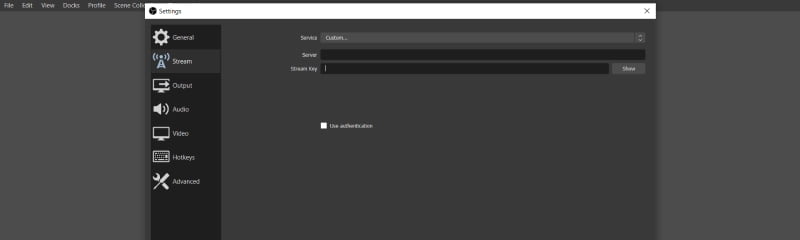
Configura la transmisión múltiple en la aplicación web de Streamster.
2.1. Regístrate e inicia sección en tu cuenta de Streamster en https://app.streamster.io/
2.2. Elige la opción «OBS Studio».
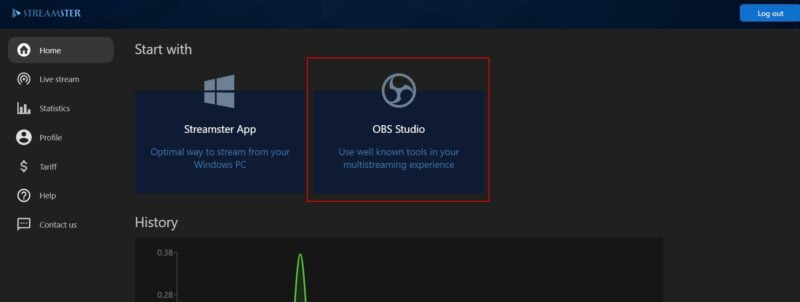
2.3. Copia la «Stream URL» y «Stream Key» para luego pegarlos en sus respectivos campos en OBS y haz clic en «Apply«. Luego haz clic en el botón «Start streaming» en el menú principal de controles de OBS.
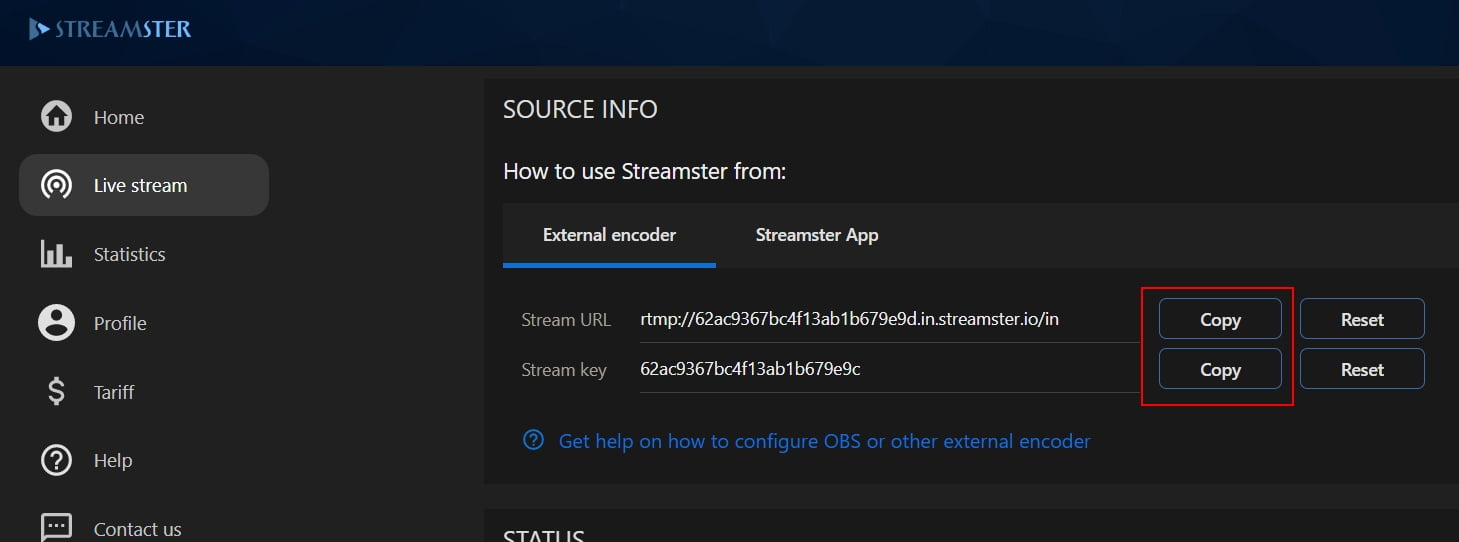
2.4. Haz clic en el botón «Add channel» y elige las plataformas a las que quieres transmitir una a una.
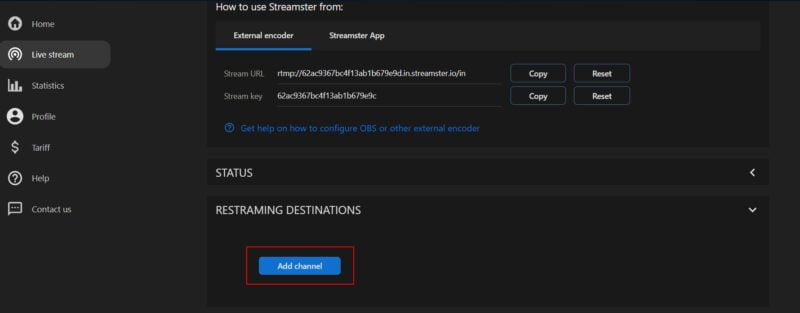
2.5. Sigue las instrucciones para conectarte, de necesitarlo (1), pega la información de transmisión necesaria (2) y guarda el canal (3).
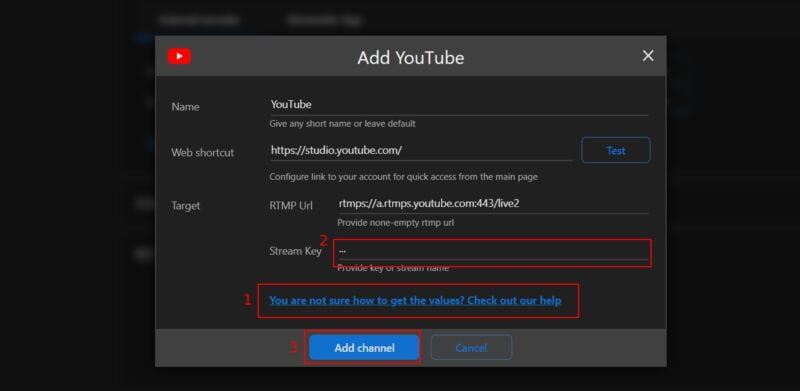
2.6. Empieza a transmitir a las plataformas.